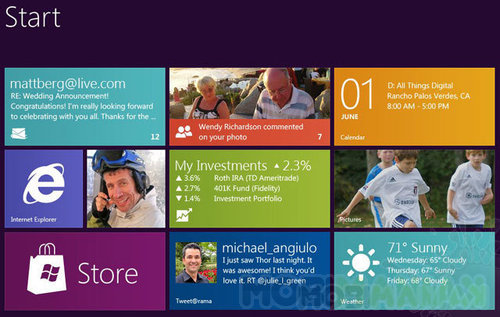Zmiana systemu operacyjnego w komputerze to spore wyzwanie – niezależnie od tego, czy zamierzamy dokonać „czystej” instalacji, czy zaktualizować którąś z wcześniejszych wersji Windows (np. XP, Vista czy Win7). Pośpiech, bez przemyślenia i zaplanowania całej operacji, w tym wypadku może prowadzić do katastrofy.
Spis treści
Francuski mikrobiolog Ludwik Pasteur powiedział kiedyś: „Szczęście sprzyja przygotowanym umysłom” i stwierdzenie to nabiera znaczenia właśnie w takich przypadkach. Warto mieć solidne podstawy zanim zmierzymy się z tematem i rozpoczniemy instalację najnowszego produktu firmy Microsoft – systemu Windows 8. Oto lista rzeczy, które należy zrobić przed rozpoczęciem aktualizacji lub instalowania systemu od podstaw.
1. Poznaj nowy interfejs Windows 8
Zastanów się czy będzie Ci odpowiadał Ci kafelkowy interfejs Metro UI oraz brak menu start. Warto zajrzeć na stronę https://support.microsoft.com/en-us/windows i przekonać się przed instalacją nowego oprogramowania, na co możesz w zasadzie liczyć w nowym OS-ie.
2. Upewnij się, że jesteś gotowy
Jeśli Twoja maszyna nie jest w stanie sprostać wymaganiom nowego systemu, instalacja może się nie udać lub nie być w pełni funkcjonalny. Jeśli chcesz grać w gry 3D lub korzystać z wielu zaawansowanych aplikacji najprawdopodobniej będziesz potrzebował większej mocy w swoim komputerze. Jeśli dysponujesz więc zapasem gotówki, przemyśl także wymianę niektórych elementów na nowsze, bardziej wydajne. Sprawdź też czy są dostępne sterowniki do Windows 8 dla wszystkich komponentów i urządzeń peryferyjnych (m.in. dysk, karta graficzna, monitor, kamerka, mysz, klawiatura, modem…).
Starannie zaplanuj całą aktualizację.
3. Usuń niepotrzebne pliki
Dawno nieużywane gry i programy to śmieci, z którymi warto się rozstać. Zrób przy okazji pełne skanowanie wszystkich dysków najnowszą wersją programu antywirusowego (szczególnie w przypadku aktualizowaniu systemu).
4. Każda aktualizacja wymaga indywidualnego podejścia
Jeśli korzystasz z Windows 7 możesz dokonać prostej aktualizacji do Windows 8 – powinieneś zachować wszystkie dane, ustawiania i zainstalowane aplikacje. Aktualizując system z Windows Vista możesz liczyć na przeniesienie ustawień i danych, ale nie bazy zainstalowanych programów. Dokonując typowej aktualizacji z Windows XP zachowasz wyłącznie podstawowe ustawienia (warto więc w tym miejscu rozważyć wykonanie tzw. „czystej” instalacji Windows – z formatowaniem dysku włącznie). Nieważne z jakiego systemu migrujesz , na wszelki wypadek zrób na dysku zewnętrznym kopię zapasową wszystkich swoich danych (oprócz dokumentów, zdjęć, filmów, nie zapomnij o plikach na pulpicie, hasłach, danych z komunikatorów, ulubionych stronach z przeglądarek, poczcie elektronicznej)
Oprogramowanie WD Smartware – darmowa aplikacja dostarczana wraz z dyskami zewnętrznymi My Book i My Passport oraz z routerem My Net N900 Central – śledzi każdego rodzaju pliki zapisane na dysku i archiwizuje je automatycznie lub „na żądanie”, w zależności od osobistych ustawień i preferencji. Biorąc pod uwagę fakt, że przechowywane dane są dla Ciebie ważne, oraz to, że podczas zmiany systemu operacyjnego istnieje ryzyko ich utraty, zanim rozpoczniesz migrację, radzimy podwójnie sprawdzić, czy wszystkie cenne pliki zostały skopiowane na zewnętrzny nośnik. Obecna wersja WD Smartware jest w pełni kompatybilna zarówno z Windows XP, Windows Vista i Windows 7, jak i z najnowszym Windows 8.
Uruchom instalator Windows 8, który sprawdzi czy Twój komputer i wszystkie jego podzespoły są kompatybilne z programem. Jeśli test wypadnie pozytywnie, rozpocznij instalacje systemu i postępuj zgodnie z instrukcjami wyświetlanymi na ekranie. Powodzenia i pamiętaj: nie bądź Polakiem mądrym po szkodzie! Przygotuj się na najczarniejszy z czarnych scenariuszy i na wszelki wypadek zrób kopię zapasową wszystkich Twoich plików, tych dla Ciebie najcenniejszych i tych, o istnieniu których zapomniałeś – nie wiadomo kiedy mogą się przydać!
Niektóre odnośniki na stronie to linki reklamowe.